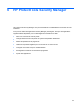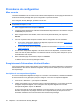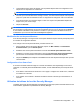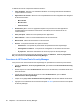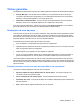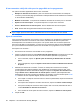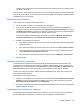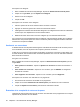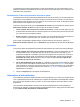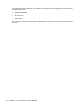ProtectTools (some models) - Windows XP, Windows Vista, Windows 7
3. La silhouette de deux mains est affichée. Les empreintes déjà inscrites sont surlignées en vert.
Cliquez sur une empreinte sur la silhouette.
REMARQUE : Pour supprimer une empreinte inscrites, cliquez sur l'empreinte correspondante.
4. Une fois que vous avez sélectionné un doigt à inscrire, vous êtes invité à analyser cette empreinte
jusqu'à ce qu'elle soit correctement inscrite. Un doigt inscrit est surligné en vert sur la silhouette.
5. Vous devez inscrire au moins deux doigts. L'index ou le majeur sont préférables. Répétez les
étapes 3 et 4 pour un autre doigt.
6. Cliquez sur Suivant.
REMARQUE : Lorsque vous inscrivez des empreintes digitales à l'aide du processus de mise en route,
les informations correspondantes ne sont pas enregistrées tant que vous ne cliquez pas sur Suivant.
Si vous laissez l'ordinateur inactif pendant un moment ou que vous fermez le tableau de bord, les
modifications que vous avez effectuées ne sont pas enregistrées.
Modification du mot de passe Windows
Avec Security Manager, le changement de mot de passe Windows est plus facile et plus rapide qu'avec
le Panneau de configuration Windows.
Pour changer votre mot de passe Windows, procédez comme suit :
1. Dans le tableau de bord de Security Manager, cliquez sur Mon identité, sur Informations
d'authentification, puis sur Mot de passe.
2. Saisissez votre mot de passe actuel dans la zone de texte Mot de passe Windows actuel.
3. Saisissez un nouveau mot de passe dans la zone de texte Nouveau mot de passe Windows,
puis entrez-le à nouveau dans la zone de texte Confirmer le nouveau mot de passe.
4. Cliquez sur Modifier pour remplacer immédiatement votre mot de passe actuel par celui que vous
venez de saisir.
Configuration d'une Smart Card
Si un lecteur de Smart Card est intégré ou connecté à l'ordinateur, Security Manager vous invite à
configurer un code PIN (Personal Identification Number, numéro d'identification personnel) de Smart
Card.
●
Pour définir le code PIN d'une Smart Card : sur la page « Configurer une Smart Card », saisissez
et confirmez un code PIN.
●
Pour modifier votre code PIN : saisissez tout d'abord l'ancien code PIN, puis choisissez-en un
nouveau.
Utilisation du tableau de bord de Security Manager
Le tableau de bord de Security Manager est l'emplacement central qui permet d'accéder aisément aux
fonctionnalités, applications et paramètres de Security Manager.
Procédures de configuration 25